Панель Выделение позволяет хранить несколько контуров выделения одновременно.
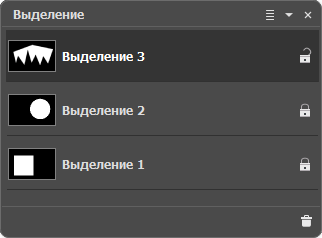 Панель Выделение
Панель Выделение
При создании выделения каждый новый контур появляется на панели в виде элемента списка с названием Выделение 1, Выделение 2 и т. д. Если не создано ни одно выделение, этот список пуст. Чтобы переименовать элемент списка, достаточно дважды щёлкнуть по его названию, ввести новое имя и нажать на Enter.
Текущее выделение отмечено в списке более темной подсветкой, а соответствующий ему контур показан на изображении пунктиром. Чтобы выбрать другое выделение, нужно щёлкнуть по его названию или миниатюре. Чтобы скрыть контуры выделения, используется стандартная комбинация клавиш Ctrl+D на Windows, ⌘+D на Mac или команда Выделение -> Снять выделение (в этом случае в списке на панели нет активных элементов).
Изменить размеры миниатюр можно в меню, вызываемом нажатием кнопки ![]() рядом с заголовком панели Выделение.
рядом с заголовком панели Выделение.
Справа от названия выделения находится значок блокировки  /
/ .
.
Активное выделение можно просматривать и редактировать в панели Каналы.
Чтобы удалить активное выделение, нужно нажать кнопку ![]() в верхней части панели или перетащить на неё выбранный элемент списка.
в верхней части панели или перетащить на неё выбранный элемент списка.
